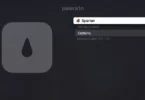Si vous cherchez une alternative à Checkra1n pour Windows, vous êtes au bon endroit. Ra1nUSB est une alternative à Checkra1n pour Windows et Linux afin de pouvoir effectuer le jailbreak iOS 12.3 à iOS 13.3 en utilisant Ra1nUSB.
Le jailbreak n’est peut-être plus aussi important qu’auparavant mais il reste de nombreuses personnes désirant toujours pouvoir prendre le contrôle total de leurs iPhone et iPad. Depuis quelques temps il existe plusieurs outils de jailbreak tel que Checkra1n si vous utilisez un Mac. Étant donné que checkra1n n’est pas encore officiellement sorti sur Windows, vous pouvez utiliser Ra1nUSB en option.

Cet outil fonctionne aussi bien sur les systèmes basés sur Intel et AMD, voici un tutoriel à suivre pour réussir le jailbreak Ra1nUSB avec Windows ou Linux. Pour information, Ra1nUSB vous permettra également d’effectuer le bypass iCloud sur iPhone.
Pré-requis au jailbreak Ra1nUSB
Pour utiliser le jailbreak Ra1nUSB, vous devez posséder un iPhone ou iPad compatible sous iOS 12.3 à iOS 13.3 :
- iPhone X
- iPhone 8 et iPhone 8 Plus
- iPhone 7 et iPhone 7 Plus
- iPhone 6s et iPhone 6s Plus
- iPhone 6 et iPhone 6 Plus
- iPhone SE
- iPod touch 6ème et 7ème génération.
- iPad Pro 12,9 pouces 1ère génération
- iPad Pro 12,9 pouces 2ème génération
- iPad Pro 10,5 pouces
- iPad Pro 9,7 pouces
- iPad 7ème génération
- iPad 6ème génération
- iPad 5ème génération
- iPad mini 4
- iPad Air 2.
Avant de commencer :
- Vous devez télécharger un logiciel tel que Etcher ainsi qu’une clé USB pour créer une image.
- Vous avez également besoin de télécharger le bon fichier en fonction de votre processeur Intel ou AMD sur votre ordinateur :

Tutoriel jailbreak Checkra1n sur Windows et Linux
Voici quelques informations complémentaires pour configurer les réglages du Bios de votre PC Windows pour démarrer un ordinateur sur une clé USB.
Essayez d’abord sans modifier les réglages du Bios et si ça ne fonctionne pas alors modifiez les paramètres du Bios en fonction des paramètres ci-dessous.
- Virtualisation : activé (enabled)
- VT-D : désactivé (disabled)
- Handheld off : activé (enabled)
- Support USB Legacy : Auto / activé (enabled)
- EL SerialPort : désactivé (disabled)
- Stack network : désactivé (disabled)
- Profil : Auto / profil 1 / activé (enabled)
- Activer et sélectionner la priorité de démarrage
- Secure boot : désactivé (disabled)
- Fast boot : désactivé (disabled)
- Wake on LAN : désactivé (disabled)
N’oubliez pas d’enregistrer les modifications du Bios avant de redémarrer votre PC !
Comment effectuer le jailbreak Checkra1n sur Windows et Linux
Effectuez une sauvegarde des données de votre iPhone ou iPad avant de commencer ce tutoriel.
- Connectez votre clé USB et démarrez le logiciel Etcher devrait automatiquement détecter votre clé USB.
- Après avoir sélectionné votre clé USB, choisissez le fichier téléchargé précédemment sur votre ordinateur.
- Une fois la clé USB prête, redémarrez votre ordinateur et appuyez sur F12 (la touche peut être différente selon votre ordinateur) et sélectionnez la clé USB comme périphérique de démarrage.
- Une fois que le PC a démarré à partir de la clé USB, cliquez sur Boot macOS et attendez que le processus se termine.
- Une fois que macOS a démarré, cliquez sur l’écran pour faire apparaître la barre de menu. Cliquez sur Utilities et ensuite sur Terminal.
- Tapez
ra1nusbet appuyez sur la touche Entrée de votre clavier pour lancer Checkra1n. - Connectez votre iPhone et suivez le processus jusqu’à la fin pour effectue le jailbreak.
Une fois que vous avez terminé, vous pouvez redémarrer votre ordinateur sans la clé USB.